小编给大家分享一下windows7系统如何设置共享文件,相信大部分人都还不怎么了解,因此分享这篇文章给大家参考一下,希望大家阅读完这篇文章后大有收获,下面让我们一起去了解一下吧!
1、选择你所需要的共享文件夹,当然,也可以专门建立一个文件夹,把文件都放在文件夹内,然后点击文件夹右击,点属性。
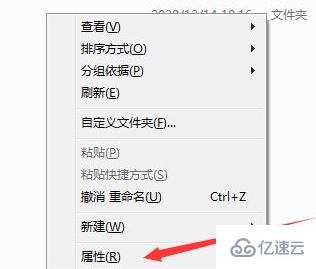
2、点开“共享”,然后再点击高级设置。
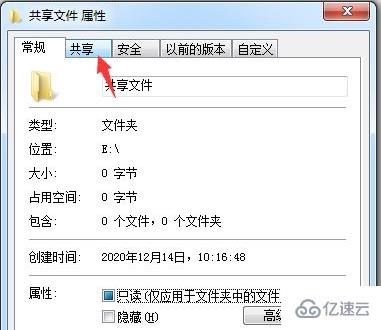
3、勾选“共享此文件夹”,然后设置共享名,接着点击应用—确定—关闭即可。
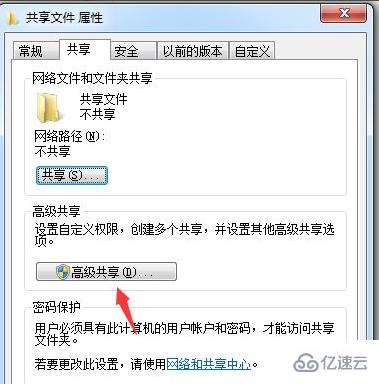
4、回到文件夹属性界面,显示已经共享状态,点击关闭,这时候记录下网络路径这个部分\\User-20190304ha。
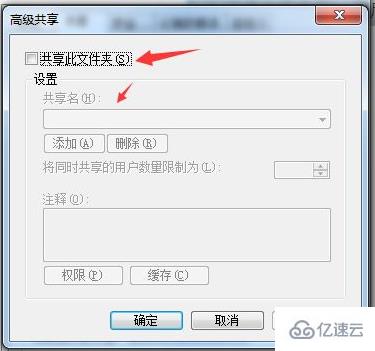
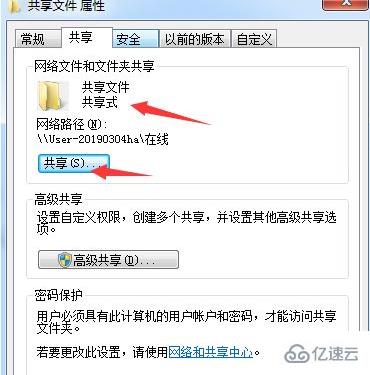
5、选择“打开网络和共享中心”;点击左上角“更改高级共享设置”。
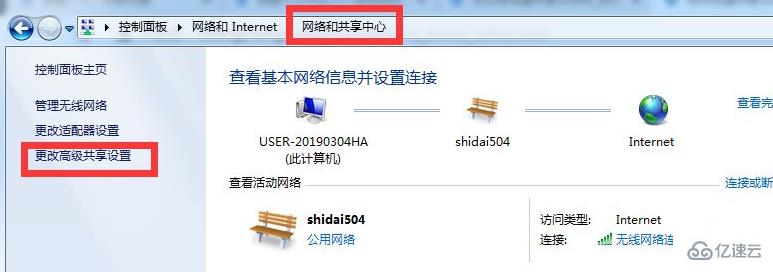
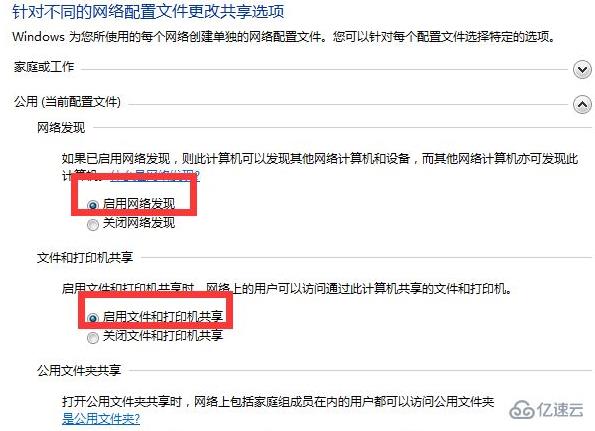
6、选择“启用网络发现”,保存更改。同时按Windows+R调出运行,然后输入网络路径\\User-20190304ha,确定,这样就访问到共享文件夹,打开即可查看并复制文件。
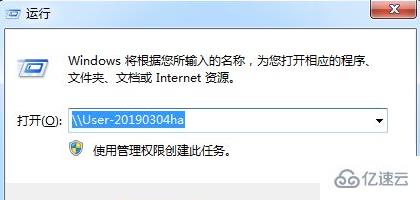
以上是“windows7系统如何设置共享文件”这篇文章的所有内容,感谢各位的阅读!相信大家都有了一定的了解,希望分享的内容对大家有所帮助,如果还想学习更多知识,欢迎关注亿速云行业资讯频道!
亿速云「云服务器」,即开即用、新一代英特尔至强铂金CPU、三副本存储NVMe SSD云盘,价格低至29元/月。点击查看>>
免责声明:本站发布的内容(图片、视频和文字)以原创、转载和分享为主,文章观点不代表本网站立场,如果涉及侵权请联系站长邮箱:is@yisu.com进行举报,并提供相关证据,一经查实,将立刻删除涉嫌侵权内容。